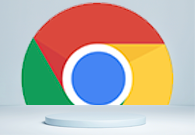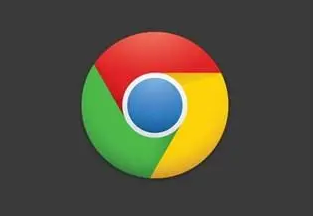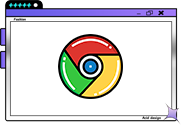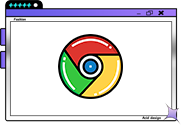谷歌浏览器怎么把背景颜色调黑?很多人喜欢使用谷歌浏览器,这款浏览器界面十分简洁,但是功能却十分丰富,用户可以通过这款浏览器办公、学习或者娱乐,默认情况下,谷歌浏览器的主题背景颜色是白色的,部分用户喜欢黑色背景,那么如何将谷歌浏览器的背景颜色设置为黑色呢。下面小编就给大家带来谷歌浏览器设置黑色背景方法详解,希望大家能够通过以上方法获取到帮助。
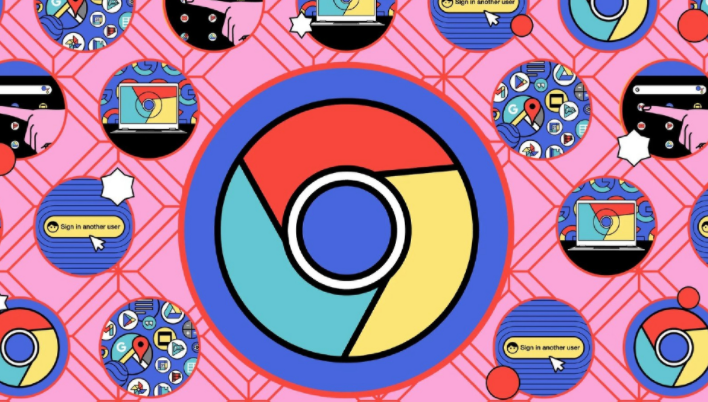
1.首先,大家需要将谷歌浏览器打开,之后在地址栏的位置输入【Chrome://flags】,之后按下键盘上的回车键(如图所示)。
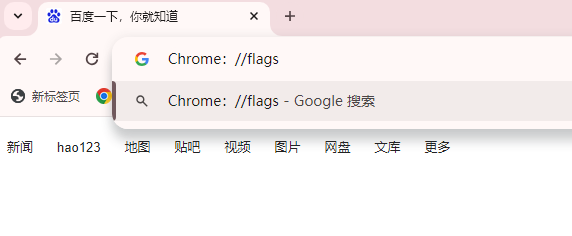
2.那么就会进入到设置背景的页面中,在该页面上直接在搜索框的位置输入【enable-force-dark】,之后将键盘上的enter键进行按一下(如图所示)。
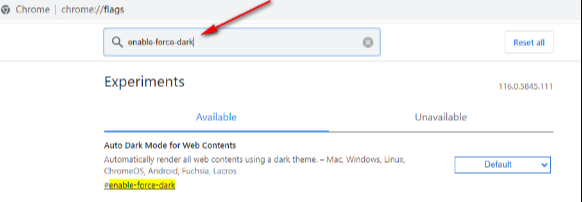
3.之后该打开的页面下将【default】的下拉按钮点击打开,切换为【enabled】选项,如图所示(如图所示)。
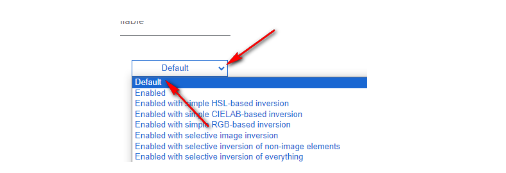
4.设置好之后,直接将鼠标移动到右下角的【relaunch】选项按钮的位置,将该按钮进行点击一下将设置选项保存(如图所示)。
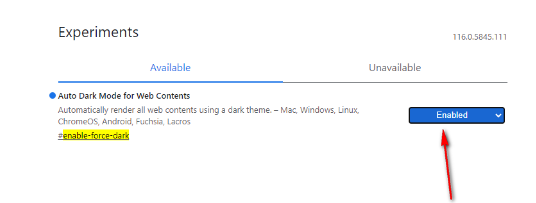
上述就是小编给大家带来的【谷歌浏览器怎么把背景颜色调黑?谷歌浏览器设置黑色背景方法详解】的所有内容啦,更多chrome浏览器相关内容,请继续关注本站!